萬盛學電腦網 >> 圖文處理 >> Photoshop教程 >> ps圖片處理 >> 萌姑娘後期PS和LR並用技法
萌姑娘後期PS和LR並用技法
我們學習了拍“萌妹紙”的14招之後,了解人像的拍攝基礎,接下來分享給大家獨家的後期方法。後期應該算是對前期不足的一種調整方式,在前期不能處理的情況下,通過後期對照片進行適當的修正與處理,使照片能夠達到想要的效果。但在後期處理中,切勿過度調整導致照片失真,越簡單越自然就越好。

LR界面

PS界面

後期成片與原片的對比 模特:@宋伊人 作者:一張王義博
1、照片裁剪
前期因為諸如鏡頭、場景等種種原因,可能構圖不會盡如人意,這時候就需要通過後期的裁剪來調整合適的構圖。
2、數碼調色
這裡要提到兩個常用軟件,一個是photo shop(以下簡稱PS) ,另一個是隸屬於photo shop的light room(以下簡稱LR)。LR的內容和功能類似於camera raw,簡單實用。
首先通過LR做基礎的調整

第一步
因為色差原因,相機屏幕與電腦屏幕的顏色不會完全一致,如若在電腦上看到白平衡、曝光等參數出現問題,在一定范圍內,LR都可以進行調整。
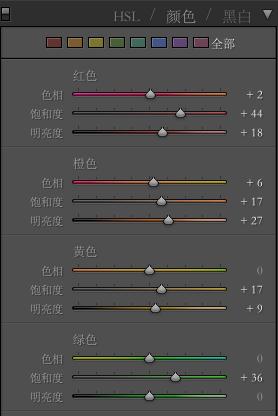
第二步
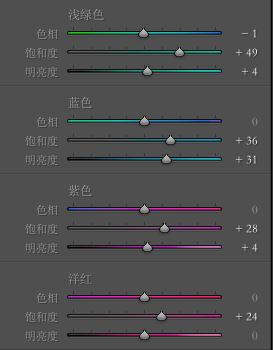
第三步
基本的參數設定完,開始根據自己的喜好和想法來調整照片中的顏色,在LR中,通常橙色主導人物膚色,黃色為輔。紅色主導嘴唇顏色,洋紅為輔。場景內其他顏色可根據調試得出所對應的顏色,然後再進行調試。
色調分離
在LR的調整中,主導整體色調的是“分離色調”一欄,通過對高光和陰影的色調控制來調出自己想要的整體色調效果。
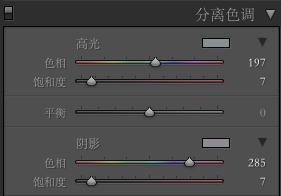
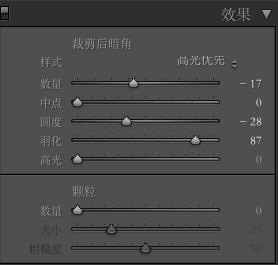
第五步LR調整效果對比

完成LR階段對比圖
LR中的“效果”一欄也非常實用,可根據自己喜好來加暗角或噪點,通常在人像較為居中的情況下,加些許暗角會更突出任務主體。
LR調整導出後,進入PS進行細節調節
看LR導出後的照片亮度過高,在PS中調節一下亮度。
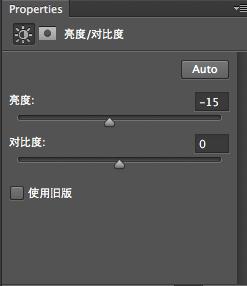
第六步
調顏色在PS中我一般用可選顏色來完成,紅色和黃色主導人物皮膚和嘴唇,黃色大部分情況下也會影響皮膚,然後可以根據環境和圖片包含的色彩來進行相應的顏色調節,白色與黑色類似於LR中的高光與陰影的調節,主導了整個照片的色調感覺。
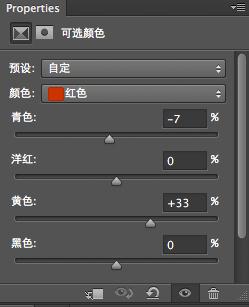
第七步 紅色
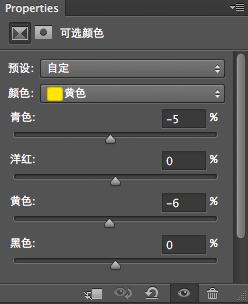
第八步 白色
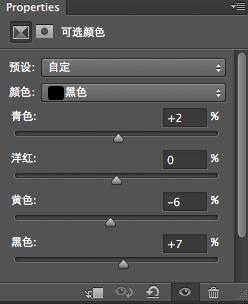
第九步 黑色

最終完成圖 作者:一張王義博
最後根據需要和模特素質,通過PS中的液化來完美模特的體型和五官,通過修復工具和蓋章工具來修復模特皮膚的缺陷。
- 上一頁:PS教你讓人物照片更有質感
- 下一頁:用ACR如何校正色散、畸變和周邊光亮



